El Libro permite crear un material de estudio estructurado en capítulos y subcapítulos. En el mismo puede incluir contenido multimedia y enlaces a otros recursos y actividades compartidos en el aula tales como tareas, foros, documentos, etc. Es un recurso útil para mostrar grandes volúmenes de información repartido en secciones.
Para crear un Libro se debe Activar edición en la pestaña o sección deseada y elegir Añade una Actividad o Recurso. Allí, tildamos en el menú desplegable el recurso que se denomina Libro y pulsamos en Agregar.
Una vez en la página de configuración del recurso, se debe seleccionar el Nombre y opcionalmente podemos agregar una Descripción visible en el aula, tildando la opción Muestra la descripción en la página del curso.
En el campo Apariencia se configura si los capítulos estarán indicados con números, viñetas, sangrías o “Ninguno”. Si se elige esta última opción, podemos separar luego los capítulos con caracteres especiales como letras, por ejemplo.
Los títulos de los capítulos y subcapítulos de manera automática sobre el contenido del apartado correspondiente. Si se tilda la opción Títulos personalizados, los mismos no se muestran como una cabecera encima del contenido y se pueden modificar mientras se construye el capítulo.
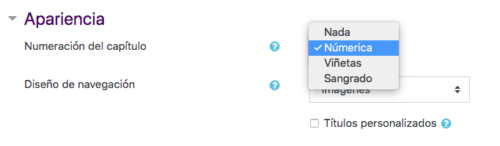
Luego, pulsamos Guardar cambios y mostrar, esto nos llevará directamente al formulario de edición del primer capítulo del libro. Con este recurso podemos añadir cuantos capítulos queramos. Además, nuestros capítulos pueden contener subcapítulos (es importante aclarar que únicamente se permite manejar dos niveles dentro del recurso Libro)
Allí, en el formulario que se despliega se debe introducir el nombre del capítulo y a continuación el contenido del capítulo. El editor de textos, además de todas las funciones básicas, dispone de la posibilidad de insertar imágenes fijas o agregar video. Es importante utilizar estas opciones para que los recursos puedan visualizarse correctamente.
Se puede copiar y pegar el texto desde otro documento original, si el mismo se produjo con un editor de texto privativo, recomendamos la función «pegar desde word» para evitar modificaciones de formato.
Para finalizar, es necesario Guardar cambios.
Para adicionar un subcapítulo o un nuevo capítulo, en el bloque Tabla de contenidos, hacemos clic en el Signo Más (+) que se encuentra debajo del nombre del capítulo recién creado.
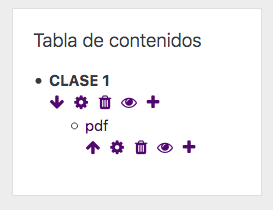
De esta manera, se abre nuevamente el formulario que permite crear un nuevo capítulo o subcapítulo. La creación de subcapítulos queda habilitada una vez que se ha creado el primer capítulo. Para agregar un Subcapítulo se debe tildar el casillero que indica que el mismo formará parte del capítulo creado con anterioridad.
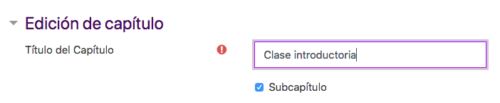
Si necesitamos hacer modificaciones en el Libro tales como cambiar el título, transformar un capítulo en subcapítulo o modificar el contenido, se debe hacer clic en el ícono Editar (correspondiente a un engranaje) ubicado junto al nombre del capítulo.
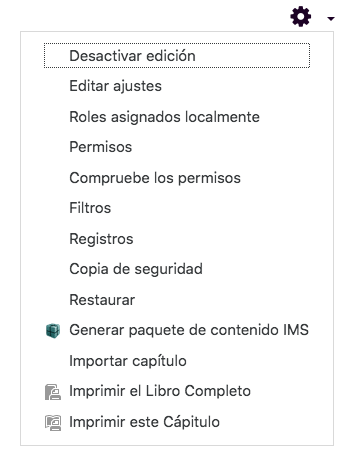
Luego de insertar las modificaciones, siempre cliquear Guardar cambios.
